

بقلم Nathan E. Malpass, ، آخر تحديث: November 19, 2021
لا يمكن استعادة iPhone "iPhone". حدث خطأ غير معروف (21). كيف يمكن اصلاح هذا اي تيونز خطأ شنومك (خطأ iPhone 21)?
عند استخدام جهاز iPhone أو iOS الخاص بك ، ربما واجهت مشاكل مزعجة قد تفسد يومك. يمكن أن يتراوح هذا من التلف المادي العرضي ، أو مشكلة البرامج ، أو عطل في الأجهزة. كما هو الحال مع جميع الأجهزة ، بغض النظر عن الشركة المصنعة ، قد تحدث أخطاء مؤسفة فجأة. أجهزة Apple iOS ليست استثناءً وليست خالية من العيوب تمامًا في تصميمها. ومع ذلك ، لا يمكن إلقاء اللوم كله على الشركة المصنعة.
من المحتمل أيضًا أن يؤدي سوء استخدام جهاز iOS من قبل المستهلك إلى حدوث مشكلات. لذلك ، من المهم أن تهتم دائمًا بأدواتك ، ومع ذلك ، سنغطي اليوم خطأ برمجي قد يحدث في جهاز iOS الخاص بك من خلال سوء التعامل معه أو من خلال أعطال البرامج البحتة.
هذا الخطأ الشائع هو اي تيونز خطأ شنومكدعنا نلقي نظرة أعمق على ما يحتويه هذا الخطأ واكتشف طرقًا لكيفية إصلاحه.
بعد أن أمضينا بعض السنوات في كتابة البرامج لأجهزة iOS ، قمنا بتطوير أداة iOS سهلة الاستخدام وستحل مشاكلك بسرعة.
إليك نصيحة لك: تحميل استرداد نظام iOS من FoneDog لإصلاح خطأ iTunes 21 وأي أخطاء أخرى في النظام على أجهزة iOS بسهولة. إذا كنت لا ترغب في الحصول على مساعدة من برامج الجهات الخارجية وتريد إصلاحها بنفسك ، فقد جمعنا أيضًا بعض الحلول الشائعة أدناه.
استعادة نظام iOS
إصلاح مشكلات نظام iOS المختلفة مثل وضع الاسترداد ، ووضع DFU ، وتكرار الشاشة البيضاء عند البدء ، وما إلى ذلك.
قم بإصلاح جهاز iOS الخاص بك إلى الوضع الطبيعي من شعار Apple الأبيض ، الشاشة السوداء ، الشاشة الزرقاء ، الشاشة الحمراء.
فقط قم بإصلاح نظام iOS الخاص بك إلى الوضع الطبيعي ، ولا تفقد البيانات على الإطلاق.
إصلاح خطأ iTunes 3600 والخطأ 9 والخطأ 14 ورموز خطأ iPhone المختلفة
قم بإلغاء تجميد iPhone و iPad و iPod touch.
تحميل مجانا
تحميل مجانا

الجزء 1: ما هو خطأ iPhone 21 على iTunes؟الجزء 2: ما الذي يسبب الخطأ 21 الذي يحدث عند استخدام iTunes؟ الجزء 3: ما هي الحلول الشائعة لإصلاح خطأ iTunes 21الجزء 4: الحل الأسهل والأكثر كفاءة لحل خطأ iPhone 21الجزء 5: شاهد دليل الفيديو لإصلاح خطأ iTunes 21
الخطأ 21 هو خطأ قد تواجهه عندما تحاول استعادة أو تحديث جهاز iOS مثل iPhone أو iPad أو iPod. يتم اختبار هذا الأمر وينبثق عند توصيل جهاز iOS الخاص بك بـ iTunes.
لكي تكون أكثر تفصيلاً قليلاً ، فإن iTunes بصدد التحقق من أصالة ملف البرنامج الثابت (امتداد ينتهي بـ .IPSW) ولكن "شيء ما" تسبب في انحرافه.
أعراض خطأ 21 التي تم التعرف عليها
1. ال "اي تيونز خطأ شنومكيتم عرض مربع الإخطار.
2. يتعطل البرنامج بعد ظهوره ، وقد يتعطل جهاز Mac أو الكمبيوتر الشخصي تمامًا.
3. قد يعمل جهاز Mac أو الكمبيوتر الشخصي بشكل أبطأ ولا يستجيب أو يتأخر أثناء إدخالات الماوس ولوحة المفاتيح.
4. تجربة جهاز Mac أو جهاز الكمبيوتر الخاص بك بتجميد قصير مستمر بشكل غير متوقع.
* لاحظ أي من هذه الأعراض وبالضبط عند حدوثها.
* قد يتعرض جهاز Mac أو جهاز الكمبيوتر الشخصي الذي يعمل بنظام Windows أو لا يخضع لهذه الأعراض ، ولكن كن دائمًا على دراية وجاهز لاستخدام الطرق التي سيتم تقديمها لاحقًا.
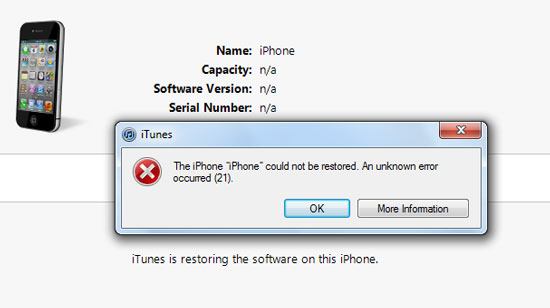
هناك عدة أسباب لحدوث خطأ iTunes 21 كما هو معروض هنا.
بينما قد يكون هناك المزيد من الأسباب لظهور الخطأ ، فإن ما ذكر أعلاه هو الأكثر شيوعًا.
ربما يكون السؤال المطروح الآن هو ، "ماذا أفعل؟"
لا داعي للذعر ، ما عليك سوى الاسترخاء والقراءة حيث سنعرض لك الآن الطرق العديدة الشائعة حول كيفية إصلاح هذه المشكلة.
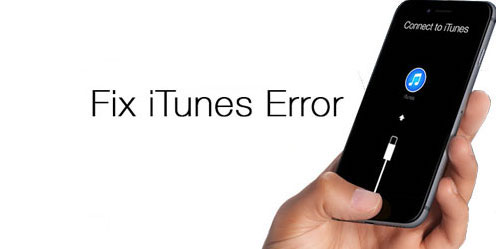
الآن وقد بدأنا في إصلاح الخطأ ، يرجى ملاحظة أن هناك العديد من الطرق لاستكشاف هذه المشكلة وإصلاحها. كما ذكرنا سابقًا ، هناك عدة أسباب لظهور الخطأ ، لذلك لا تثبط عزيمتك إذا لم تنجح إحدى الطرق ، فما عليك سوى تجربة الطرق الأخرى! فيما يلي خطوات إصلاح خطأ iPhone 21.
في بعض الأحيان ، يمكن أن يكون الإصلاح المطلوب بهذه البساطة. نظرًا لوجود ملفات تالفة قد تكون ناتجة عن تأخر الكمبيوتر أو في حالة انقطاع الاتصال بين جهاز iOS والكمبيوتر ، فقد تكون هناك حاجة إلى إعادة تشغيل بسيطة.
انطلق ، افصل جهاز iOS الخاص بك ، وأغلق iTunes الخاص بك وأعد تشغيله. أعد توصيل جهاز iOS بجهاز Mac أو كمبيوتر شخصي يعمل بنظام Windows وحاول التحديث أو الاستعادة مرة أخرى.
إذا نجح ذلك ، فقد يكون خطأ بسيطًا في الكمبيوتر. إذا لم يكن كذلك ، يرجى قراءة الطريقة التالية.

يحدث الخطأ أحيانًا بسبب أن برنامج iTunes عفا عليه الزمن. إذا لم تنجح الطريقة الأولى ، فستكون هذه هي الخطوة المنطقية التالية.
ما عليك سوى فتح iTunes والانتقال إلى علامة التبويب "مساعدة". من هناك انقر فوق "التحقق من وجود تحديثات".
هناك طريقة أخرى وهي إلغاء تثبيت iTunes والبحث عبر الإنترنت عن أحدث إصدار لتنزيله.
إذا كان هذا لا يزال لا يعمل - استمر.

في حين أن إيقاف تشغيل برنامج مكافحة الفيروسات يمثل خطرًا ، فقد يكون هذا هو المطلوب لإختفاء الخطأ المزعج. تقوم برامج مكافحة الفيروسات بعمل جيد ، لكنها في بعض الأحيان تميل إلى حظر البرامج على الرغم من وصفها بأنها آمنة.
حاول القيام بما يلي:
نأمل ، من خلال الاضطرار إلى تحمل هذه المخاطر ، يجب أن يكون الخطأ قد انتهى منذ فترة طويلة.
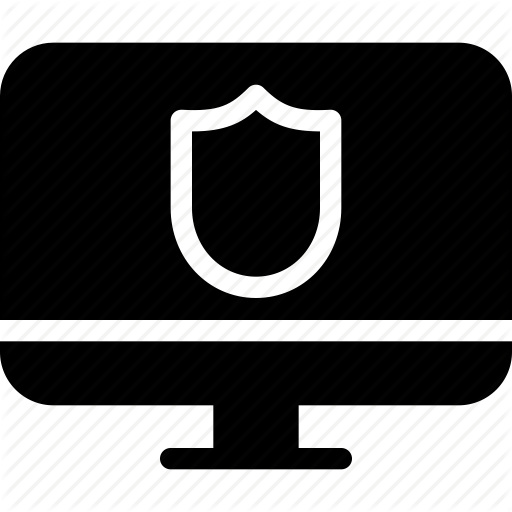
في بعض الحالات ، قد يكون ملف المضيف الخاص بك يمنع iTunes من الاتصال بخادم Apple من أجل التحديث.
تتطلب هذه الطريقة مزيدًا من الجهد من جانبك لأنك ستحتاج إلى بعض المعرفة في الوصول إلى الخوادم. أيضًا ، قد يكون هذا هو الحل وقد لا يكون كذلك ، ولكن إذا كنت على استعداد للمضي قدمًا في ذلك ، فسنقدم لك التفاصيل هنا.
لمستخدمي ماك
1. قم بتشغيل "التطبيقات" وانقر فوق مجلد "الأدوات المساعدة".
2.فتح "Terminal"
3. اكتب الأمر: sudo nano / private / etc / hosts
* لاحظ أن هناك مسافة بين nano و "/".
4. إذا طُلب منك إدخال كلمة المرور الخاصة بك ، فاستخدم كلمة مرور Mac واضغط على مفتاح "الرجوع".
5. ستعرض المحطة الطرفية التي أدخلتها الآن ملفات المضيف المتعلقة بما كتبته. قم بالتمرير لأسفل حتى ترى الإدخال الذي يحتوي على.
إذا لم يتم العثور على هذا الإدخال ، فلا يوجد حظر في الاتصال.
إذا كان الإدخال موجودًا ، فاحذف سطر الأوامر بالكامل الذي يحتوي على.
6. إذا كان عليك حذف السطر ، فتحقق مع iTunes إذا استمر حدوث الخطأ عن طريق التحديث أو الاستعادة.
لمستخدمي ويندوز1. اذهب إلى "تشغيل". أسهل طريقة هي الضغط على مفتاح Windows + R.
2. اكتب: C: \ Windows \ System32 \ drivers \ etc \ hosts
3. قد يسألك جهاز الكمبيوتر عن الطريقة التي ترغب في فتح الملف بها ، والعثور على "المفكرة" وتحديده.
4. يجب أن تحصل الآن على قائمة بعلامات التصنيف والعناوين.
5. ابحث عن أي سطور تحتوي على.
إذا لم يتم العثور على هذا الإدخال ، فلا يوجد حظر في الاتصال.
إذا كان الإدخال موجودًا ، فنسخ احتياطيًا عن طريق حفظ نسخة ثم احذف سطر الأوامر بالكامل الذي يحتوي على 6. إذا اضطررت إلى حذف الخط ، فتحقق من iTunes إذا كان الخطأ لا يزال يحدث عن طريق التحديث أو الاستعادة. إذا بدأ iTunes في التصرف بعد هذه العملية ، فأنت جاهز تمامًا. ومع ذلك ، إذا لم يكن الأمر كذلك ، فأنت تعرف التدريبات - تابع.
في بعض الأحيان قد يتم الخلط بين الكمبيوتر إذا تم توصيل العديد من أجهزة USB بالمنافذ. انطلق وافصل كل شيء آخر باستثناء جهاز iOS الخاص بك وتحقق لمعرفة ما إذا كان قد ساعد.

العودة إلى شيء أكثر صعوبة ، إن لم يكن الطريقة الأكثر صعوبة في هذه القائمة ، فقد يكون الإصلاح مطلوبًا إذا فشل كل شيء آخر.
إذا كنت لا تعرف كيفية العبث بالأجهزة ، فنحن نقترح ترك هذا لشخص يمكنه ذلك.
ومع ذلك ، إذا كنت تعرف ، فإليك ما عليك القيام به.
* قم بإعداد ملاقط للأجهزة أو أي شيء يمكنه انتزاع الأشياء الصغيرة بقوة.
1. افتح جهاز iOS الخاص بك.
2. قم بإزالة المسمار الذي يثبت البطارية في مكانها.
3. ابحث عن كابل الجهاز وافصله ثم أعد توصيله.
4. منجز!
على الرغم من أن الأمر قد لا يكون صعبًا كما يبدو ، تأكد من أن كل شيء تم بشكل مثالي في الاتجاه المعاكس.
نأمل أن يكون هذا قد أدى وظيفته ، ولكن مرة أخرى إذا لم يكن كذلك ... ثم استعد للطريقة الثانية إلى الأخيرة.
في هذه الطريقة ، سيحتاج iPhone إلى الدخول في وضع DFU. هذا الوضع هو أعمق أنواع الاسترداد المتاحة ويجب أن يكون قادرًا على جعل الخطأ 21 يختفي إلى الأبد. جرب هذه الطريقة فقط إذا لم تسفر جميع الخيارات الأخرى عن نتائج.
التجهيز
الاحتياطات:
إذا جربت الطريقة 6 ، فتأكد من عدم إتلاف أي مكونات.

على كمبيوتر Mac أو Windows الخاص بك ، يجب أن تنبثق شاشة تشير إلى أنها قد اكتشفت جهازًا في وضع DFU. (قد يشير إلى "وضع الاسترداد" - ولكن طالما أن الشاشة سوداء فأنت رسميًا في وضع DFU).
* قد تستغرق هذه العملية بضع محاولات حتى تنجح. التوقيت مهم لذا يوصى بالعد الصحيح أو الموقت.
الآن بعد أن مررت بالعملية بأكملها ، كان من المفترض أن يؤدي ذلك إلى حل المشكلة.
في حين أن وضع DFU هو الخيار النهائي المتاح ، أليس من الأفضل أن يكون هناك خيار أسهل وخالي من المتاعب؟ الجواب نعم ، هناك خيار يمكنك الاستفادة منه!
استعادة نظام iOS
إصلاح مشكلات نظام iOS المختلفة مثل وضع الاسترداد ، ووضع DFU ، وتكرار الشاشة البيضاء عند البدء ، وما إلى ذلك.
قم بإصلاح جهاز iOS الخاص بك إلى الوضع الطبيعي من شعار Apple الأبيض ، الشاشة السوداء ، الشاشة الزرقاء ، الشاشة الحمراء.
فقط قم بإصلاح نظام iOS الخاص بك إلى الوضع الطبيعي ، ولا تفقد البيانات على الإطلاق.
إصلاح خطأ iTunes 3600 والخطأ 9 والخطأ 14 ورموز خطأ iPhone المختلفة
قم بإلغاء تجميد iPhone و iPad و iPod touch.
تحميل مجانا
تحميل مجانا

هذا هو المكان FoneDog - استرداد نظام iOS يصبح كليًا لا يحتاج إلى تفكير لاستخدامه.
فيما يلي خطوات القضاء على خطأ iTunes 21 إلى الأبد:
1. قم بتنزيل وتثبيت وتشغيل مجموعة أدوات FoneDog. بمجرد تشغيل البرنامج ، تحقق من أن واجهتنا سهلة الاستخدام مرئية على شاشتك.
2. قم بتوصيل جهاز iOS الخاص بك بالكمبيوتر عبر كابل USB. تأكد من أن مجموعة أدوات FoneDog كانت قادرة على اكتشاف جهازك.
3. في القائمة الرئيسية ، انقر فوق "استرداد نظام iOS". ستلاحظ الآن العديد من الخيارات الأخرى مثل "iOS Data Backup & Restore" و "iOS Data Recovery" وما شابه. هذه لأي شيء آخر تحتاج إلى إصلاحه.
4. انقر فوق "ابدأ".
5. سيتم اكتشاف جهاز iOS الخاص بك تلقائيًا مرة أخرى. يمكن تحديث البرامج الثابتة الخاصة به من خلال النقر فوق "إصلاح".
6. سيبدأ الاسترداد على الفور. كما لاحظت ، اختفت جميع الأخطاء لأنها تخضع للاستعادة!
7. انتهى!

كما ترى ، مع FoneDog يتم إنجاز كل العمل من أجلك. لن تحتاج إلى تمر عبر عمليات طويلة بعد الآن.
يقوم بكل شيء بدءًا من استرداد النظام بالكامل إلى استعادة بياناتك الثمينة إلى إصلاح عمليات إعادة التشغيل المزعجة. كل ما تحتاجه هو جهاز كمبيوتر أو كمبيوتر محمول.
ضع في اعتبارك أنك لن تضطر أبدًا إلى إحضار جهاز iOS الخاص بك إلى ورشة إصلاح حيث من المحتمل أن تكون بياناتك في خطر من أعين المتطفلين بالإضافة إلى الاضطرار إلى دفع رسوم ضخمة. لا يمكن الوصول إلى بياناتك إلا من قبلك أنت وحدك - كما ينبغي أن يكون.انقر فوق الزر لتنزيل الإصدار التجريبي المجاني:
بعد استخدام FoneDog - iOS System Recovery ، فإن جهاز iOS الخاص بك جاهز للعمل ولكنه لا ينتهي عند هذا الحد.
إذا نسيت الاحتفاظ بنسخة احتياطية من بياناتك ، فلا تقلق بسبب ملف FoneDog - استعادة بيانات iOS هل غطيت. بنفس سهولة جميع برامجنا ، من الجيد دائمًا أن يكون لديك برنامج شامل يقوم بكل شيء بكفاءة.
لذا امنح منتجاتنا صورًا مع نسخة تجريبية مجانية لتبدأ. من خلال واجهتنا سهلة الاستخدام ، سترى على الفور ما هو قادر على ذلك ولماذا هو محبوب جيدًا ويتم استقباله بين عملائنا الراضين. نحن نقف بفخر بجانب منتجاتنا وكذلك أنت. استمر وجربها. الأمر سهل مثل 1 ، 2 ، 3!
الناس اقرأ أيضاكيفية استعادة البيانات الانتقائية من iTunes إلى iPhone؟كيفية استرداد البيانات المحذوفة من iPhone X / 8/7/6/5/4؟
اترك تعليقا
تعليق
استعادة نظام iOS
.إصلاح مجموعة متنوعة من دائرة الرقابة الداخلية أخطاء النظام مرة أخرى إلى وضعها الطبيعي
تحميل مجانا تحميل مجانامقالات ساخنة
/
مثير للانتباهممل
/
بسيطصعبة
:شكرا لك! إليك اختياراتك
Excellent
:تقييم 4.5 / 5 (مرتكز على 84 التقييمات)